Элементы управления, 1 интерф ейс по льз о в ателя – Инструкция по эксплуатации HEIDENHAIN CNC Pilot 4290 V7.1
Страница 47
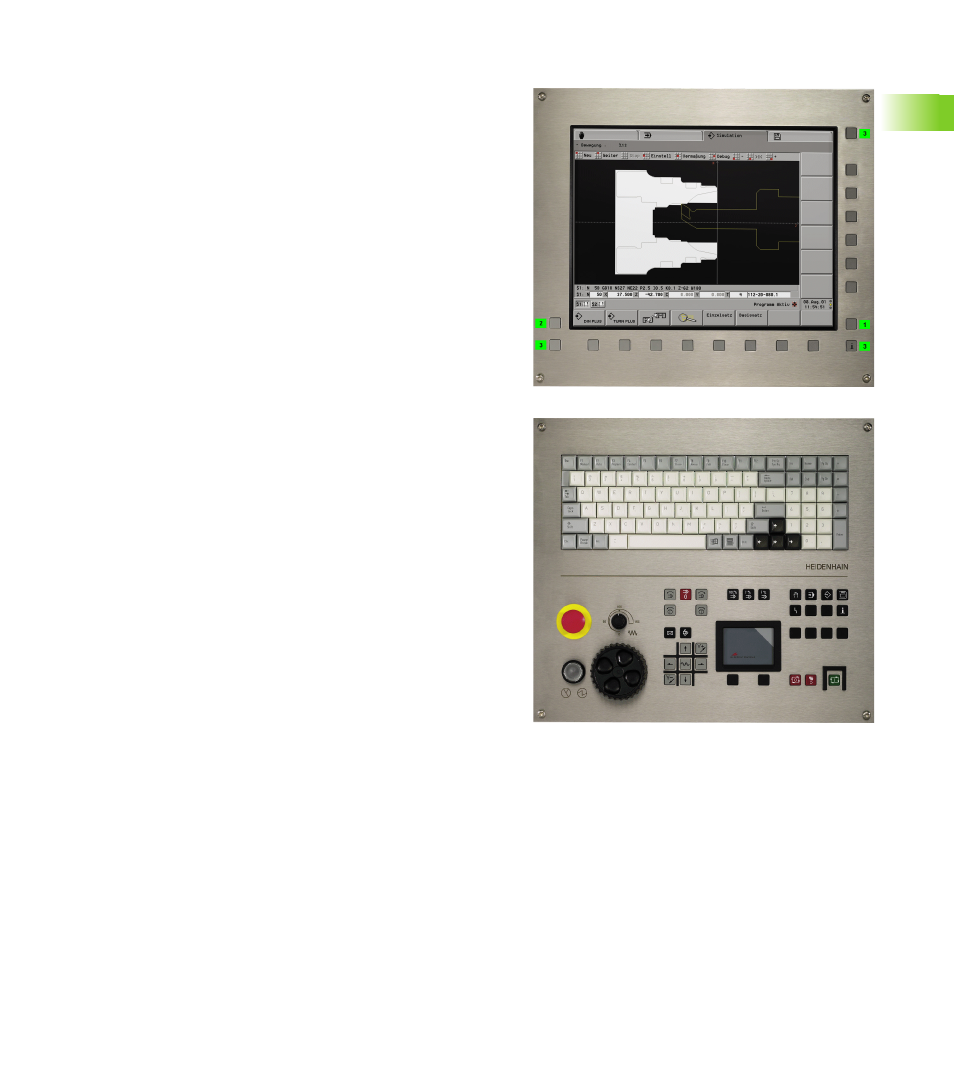
HEIDENHAIN CNC PILOT 4290
47
2.1
Интерф
ейс
по
льз
о
в
ателя
Элементы управления
Элементы управления CNC PILOT:
Экран с
горизонтальными и вертикальными Softkey: значение
отображается над или рядом с Softkey.
Дополнительная клавиша 1: функция клавиши ESC
Дополнительная клавиша 2: функция клавиши INS
Дополнительные клавиши 3: клавиши PLC
Пульт управления с
буквенной клавиатурой и встроенным числовым полем
клавиши для выбора режима работы
Сенсорная панель: для позиционирования курсора (выбор
меню или Softkey, выбор из списков, выбор поля ввода и т.д.)
Пульт управления станка с
элементами управления для ручного и автоматического
режима токарного станка (клавиши цикла, клавиши
направления, и т.д.)
Маховичок для точного позиционирования в ручном режиме
Потенциометр для корректировки подачи вручную
Замечания к обслуживанию сенсорного планшета: как
правило, можно использовать либо сенсорную панель, либо
клавиши курсора. Клавиши под панелью являются левой и правой
кнопками мыши.
Функции и обслуживание сенсорной панели соответствуют
функциям мыши в системах WINDOWS.
Один клик левой кнопкой мыши или один клик на панели:
позиционирует курсор в списках или в окнах ввода
активирует пункты меню, Softkey или поля переключения.
Двойной клик левой кнопкой мыши или двойной клик на панели:
активирует выбранный элемент в списках (активирует окна
ввода).
Один клик правой кнопкой мыши:
соответствует клавиши ESC. Условие: клавиша ESC
допускается в данной ситуации (например, один уровень
меню назад).
Та же самая функция, что и у левой кнопки мыши при выборе
Softkey или полей переключения.